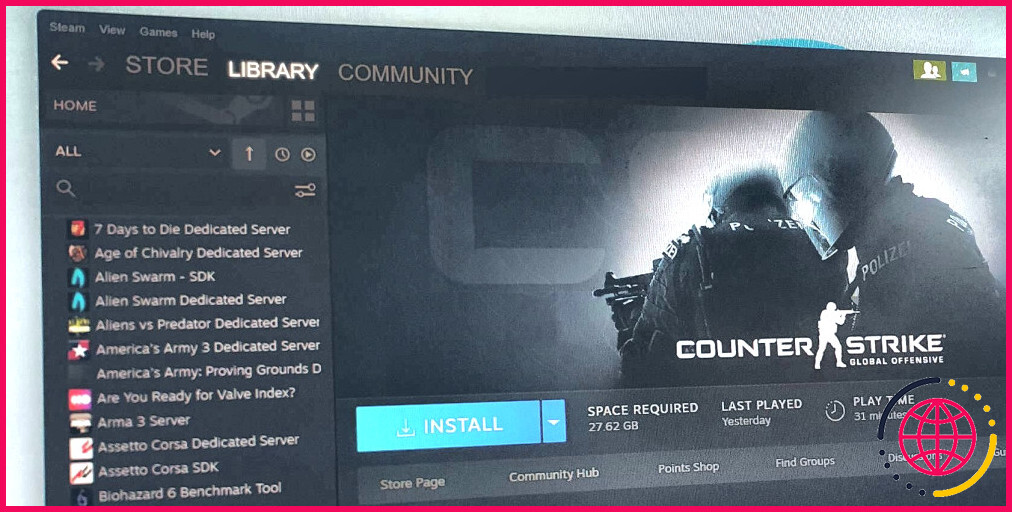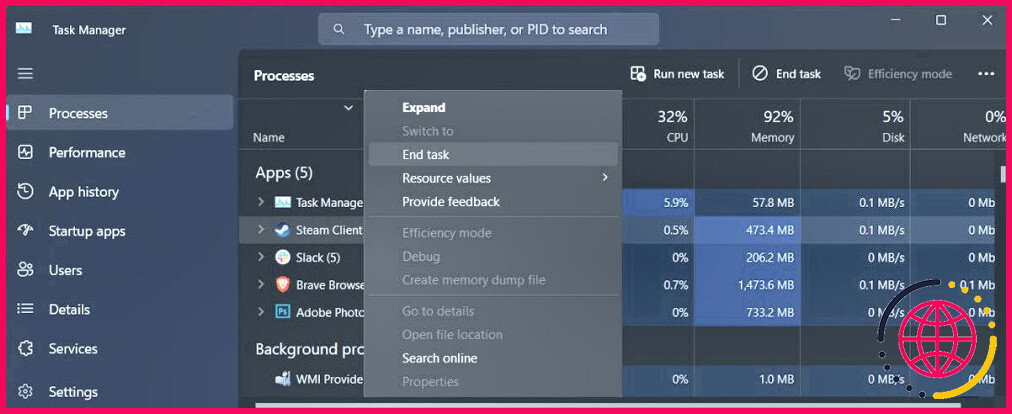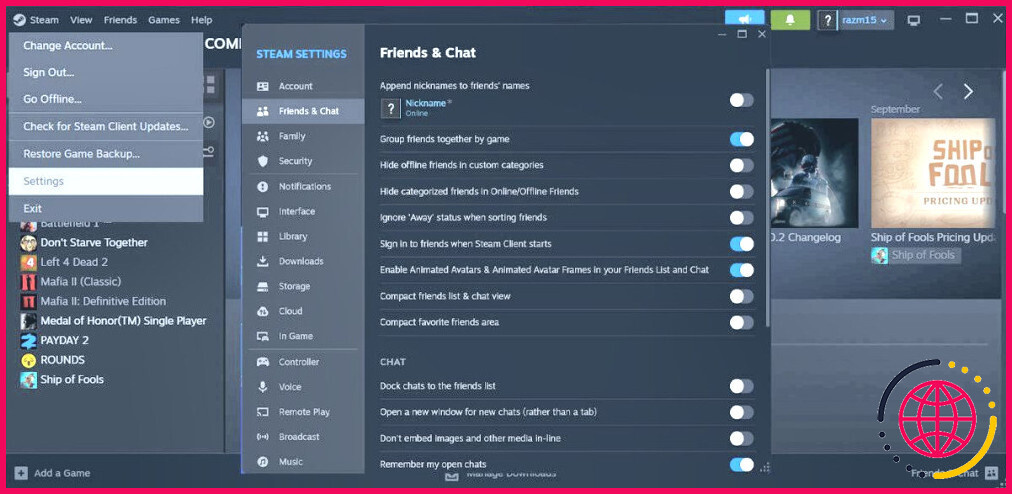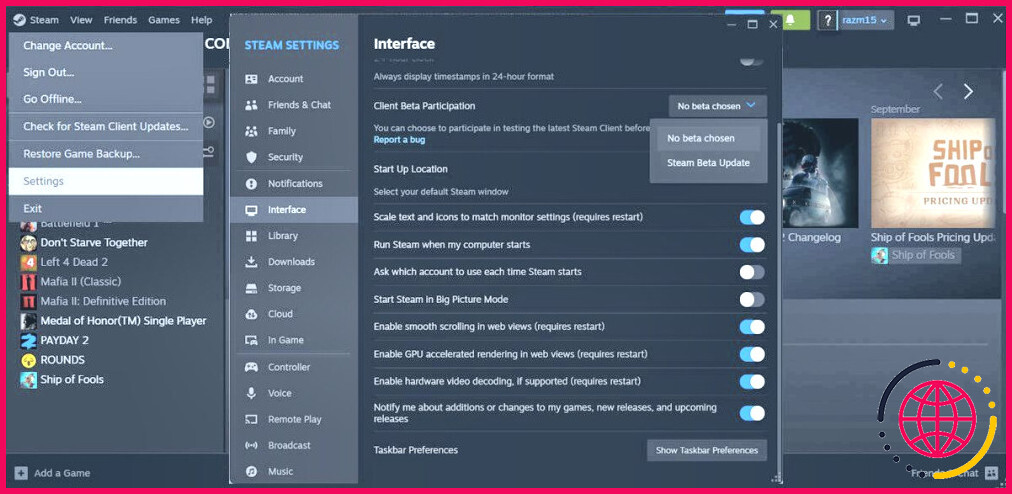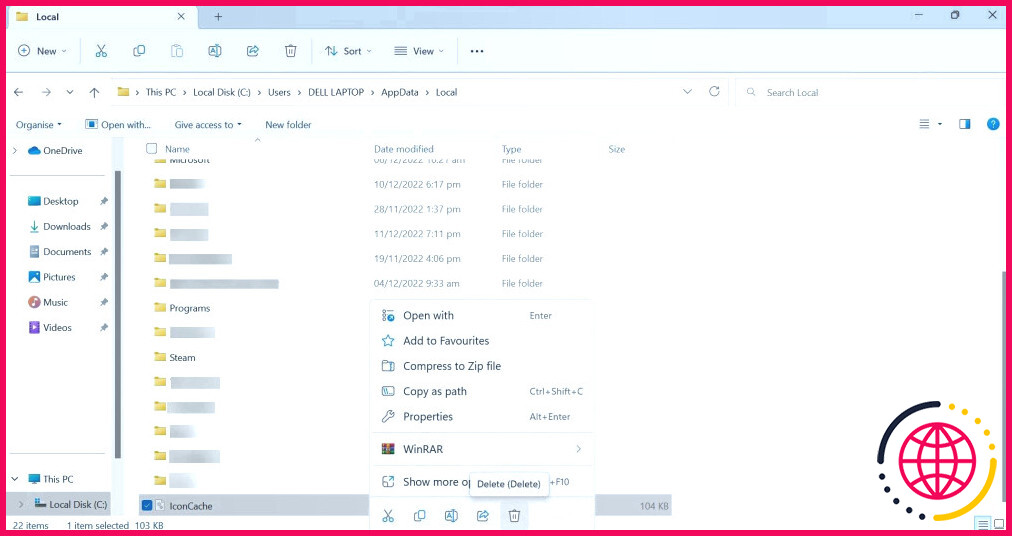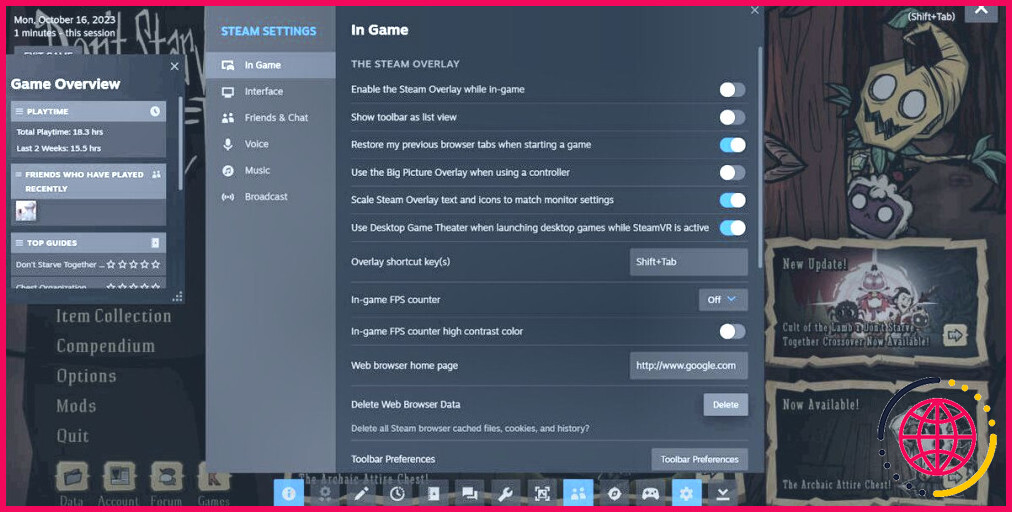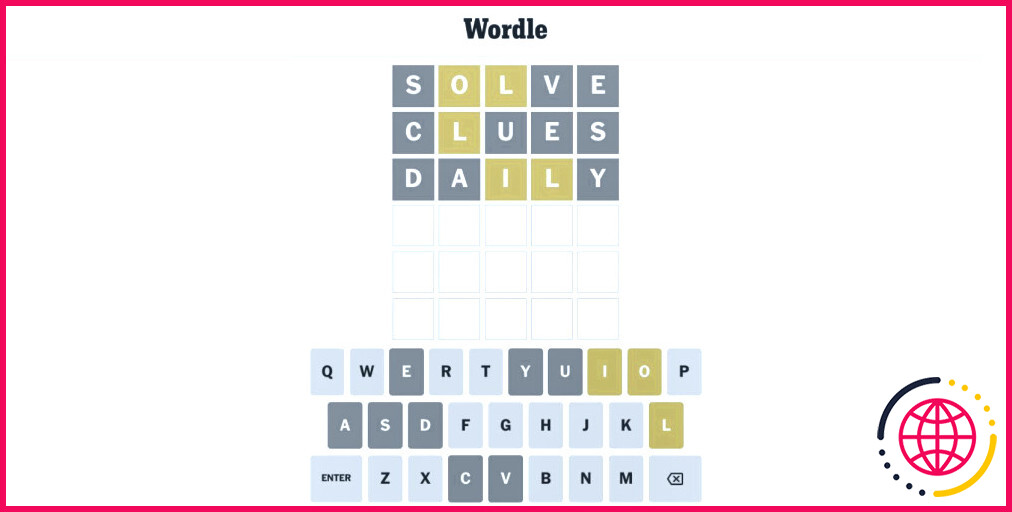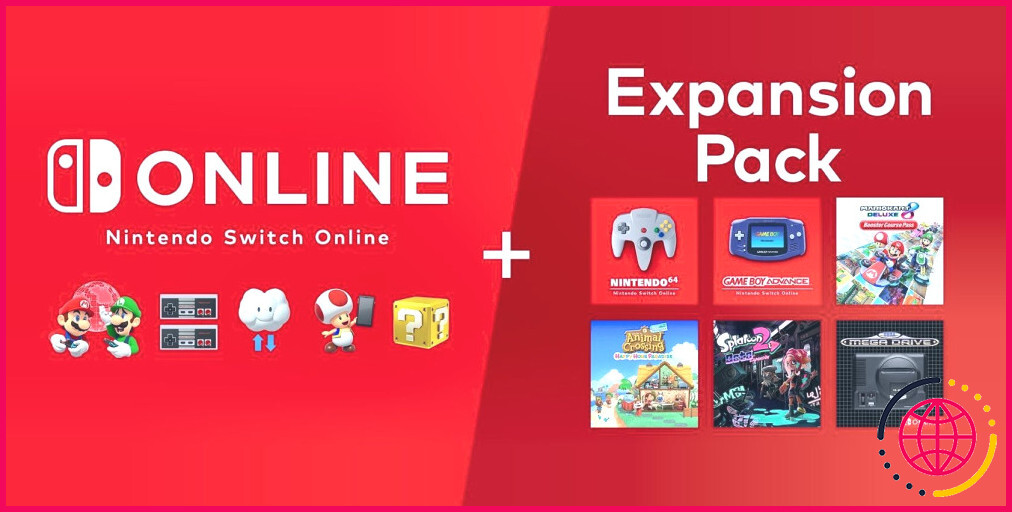Comment corriger l’erreur « Steam Friends Network Unreachable » de Steam dans Windows 11
Vous rencontrez l’erreur « Réseau d’amis Steam inaccessible » ? Cela peut arriver à cause de votre réseau d’amis Steam. & Chat, de données de cache corrompues ou d’un problème temporaire, entre autres raisons.
Même si vous n’êtes pas sûr de la cause, il n’y a aucune raison de ne pas vous amuser avec vos amis. Nous avons dressé une liste de correctifs que vous devriez essayer pour vous débarrasser de l’erreur réseau inaccessible.
1. Redémarrez Steam
Il est possible que l’erreur de réseau inaccessible soit due à un problème temporaire de Steam. Avant de chercher des solutions plus complexes, essayez de redémarrer l’application Steam.
La plupart du temps, cela suffit à corriger les bogues ou les pépins mineurs. Une fois l’application fermée, assurez-vous qu’aucun processus d’arrière-plan n’est encore en cours d’exécution. Cliquez avec le bouton droit de la souris sur la barre des tâches et sélectionnez Gestionnaire de tâches. Cliquez ensuite avec le bouton droit de la souris sur Vapeur et sélectionnez Fin de la tâche.
Redémarrez Steam et vérifiez si le problème est maintenant résolu.
2. Vérifiez les amis de Steam & Paramètres de chat
Si le redémarrage de Steam n’a pas résolu le problème, vous devez vérifier les amis de votre compte. & Chat de votre compte. Voici comment procéder :
- Lancez l’application Steam.
- Allez à Steam > Paramètres.
- Dans le volet de gauche, sélectionnez Amis & chat.
- Activez la bascule située à côté de Se connecter à ses amis lorsque le client Steam démarre.
- Redémarrez Steam et vérifiez si vous pouvez vous connecter au réseau.
3. Refuser la participation à la bêta de Steam
L’inscription au programme bêta du client Steam vous permet d’utiliser les dernières fonctionnalités de Steam avant leur sortie officielle. Cependant, la version bêta peut rendre le client Steam instable, ce qui entraîne l’erreur. Suivez ces étapes pour désactiver le Steam Beta Client :
- Lancez l’application.
- Ouvrez la fenêtre Vapeur et sélectionnez Paramètres.
- Cliquez sur Interface dans le menu de gauche.
- Etendez le menu déroulant à côté de Participation à la bêta du client.
- Sélectionnez l’option Pas de bêta choisie .
4. Modifier l’exécutable de Steam
Bien qu’il ne s’agisse pas d’un correctif officiel, la modification du fichier exécutable peut résoudre l’erreur « Steam friends network unreachable ». Pour trouver le fichier exécutable de Steam, recherchez Steam dans la barre de recherche du menu Démarrer et sélectionnez Ouvrir l’emplacement du fichier. Cliquez ensuite avec le bouton droit de la souris sur Vapeur et dirigez-vous vers Propriétés. Ouvrez la fenêtre Raccourci et ajoutez -nofriendsui dans l’onglet Cible dans le champ
Cliquez sur Appliquer et OK pour enregistrer les nouveaux paramètres et redémarrer Steam.
5. Supprimez le dossier Steam Appdata
Comme tout logiciel que vous avez installé, Steam stocke des fichiers temporaires sur votre ordinateur afin d’accélérer les temps de chargement et d’améliorer l’expérience de l’utilisateur. Cependant, si les données stockées sont corrompues, cela aura un impact négatif sur les caractéristiques et les fonctionnalités de Steam.
Pour supprimer le cache de Steam, appuyez sur Touche Windows + R pour lancer la boîte de dialogue Exécuter. Tapez ensuite %appdata% et appuyez sur Entrez. Dans la fenêtre de l’explorateur de fichiers, localisez et supprimez définitivement le fichier Vapeur .
Si vous ne le trouvez pas, modifiez les paramètres de l’explorateur de fichiers afin de pouvoir afficher les fichiers et dossiers cachés sous Windows.
6. Supprimez les données Web de Steam
Si vous avez supprimé le dossier appdata de Steam et que vous rencontrez toujours le même problème, vous devriez supprimer les données du navigateur Web de Steam. Voici comment procéder :
- Rendez-vous dans votre bibliothèque Steam et lancez l’un de vos jeux.
- Dans le jeu, appuyez sur Maj + Tab pour accéder à la communauté Steam.
- Cliquez sur le bouton Paramètres dans la partie inférieure de l’écran.
- Dans le menu Réglages vapeur sélectionnez Dans le jeu.
- Cliquez sur Supprimer à côté de Supprimer les données du navigateur Web.
- Confirmez l’action.
- Fermez le jeu, redémarrez Steam et vérifiez si le problème est maintenant résolu.
Retournez jouer avec vos amis
La difficulté de l’erreur « Réseau d’amis Steam inaccessible » réside dans le fait que Steam ne vous indique pas ce qui ne va pas et comment vous pouvez y remédier. Si vous ne parvenez toujours pas à rejoindre le serveur de vos amis, vous pouvez utiliser la fonction Remote Play Together de Steam. Grâce à cette fonction, vous pouvez même essayer de nouveaux jeux en rejoignant vos amis, même si vous ne possédez pas le jeu ou qu’il n’est pas installé sur votre ordinateur.
Améliorez votre QI technologique grâce à nos lettres d’information gratuites
En vous abonnant, vous acceptez notre politique de confidentialité et pouvez recevoir des communications occasionnelles sur des affaires ; vous pouvez vous désabonner à tout moment.